

還原資料 › 尋找要還原的檔案的方法 › CA ARCserve Backup 如何讓您在還原管理員中瀏覽大量項目
CA ARCserve Backup 如何讓您在還原管理員中瀏覽大量項目
CA ARCserve Backup 可讓您在瀏覽大量目錄或檔案等等時,暫停在還原管理員中載入項目的程序。 若要暫停載入程序,請按一下 [目標] 頁籤、清除 [將檔案還原到其原始位置] 選項的核取標記,然後瀏覽 [目標] 頁籤上的項目。
下列步驟說明 CA ARCserve Backup 如何讓您在 [還原管理員] 視窗中瀏覽大量項目。
- 當您在 [還原管理員] 的 [目標] 頁籤上選取樹狀目錄中的某個目錄時,CA ARCserve Backup 會顯示 [載入] 對話方塊,以通知您有大量的項目必須擷取並載入 [還原管理員] 視窗中。 當 CA ARCserve Backup 擷取要顯示在 [還原管理員] 視窗中的項目清單時,請勿按 [取消]。
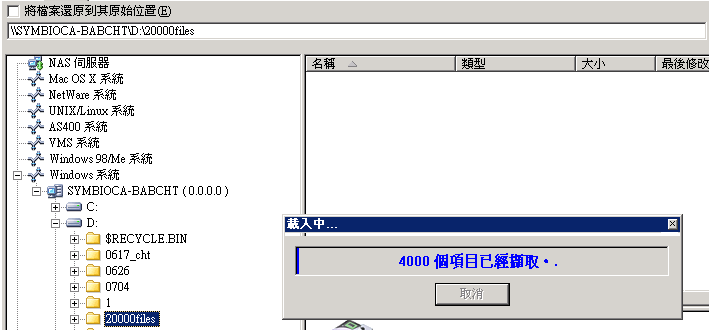
- 在 CA ARCserve Backup 擷取要顯示在 [還原管理員] 視窗中的項目清單後,[載入] 對話方塊會接著顯示已載入 [還原管理員] 中的項目百分比。 按一下 [取消] 可暫停操作。

- 在暫停載入操作後,您可以在目標目錄上按一下滑鼠右鍵並選取快顯功能表中的 [顯示其他],繼續執行載入操作。
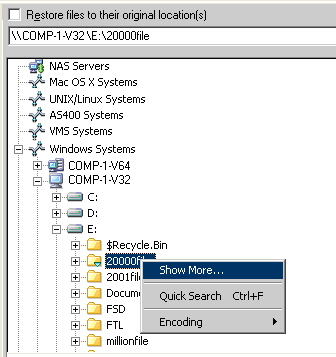
- 暫停載入程序後,目標目錄的圖示將如下所示:

- 您可以視需要經常暫停及繼續載入程序。 若要載入更多項目,請在目標目錄上按一下滑鼠右鍵,然後按一下快顯功能表中的 [顯示其他]。
- 載入程序完成時,目標目錄的圖示將如下所示:

Copyright © 2014 CA.
All rights reserved.
 
|
|


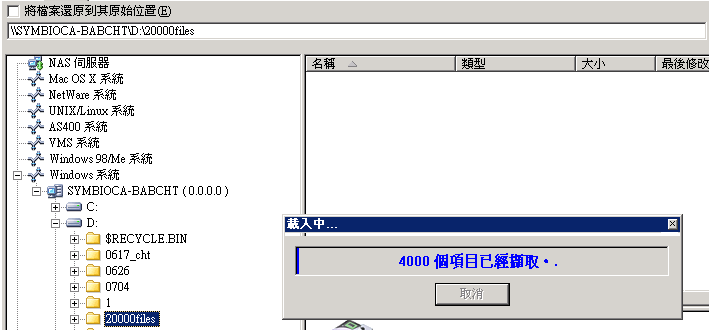

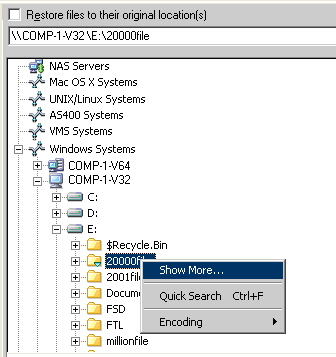
![]()
![]()